Baixe e instale o Instagram no Android
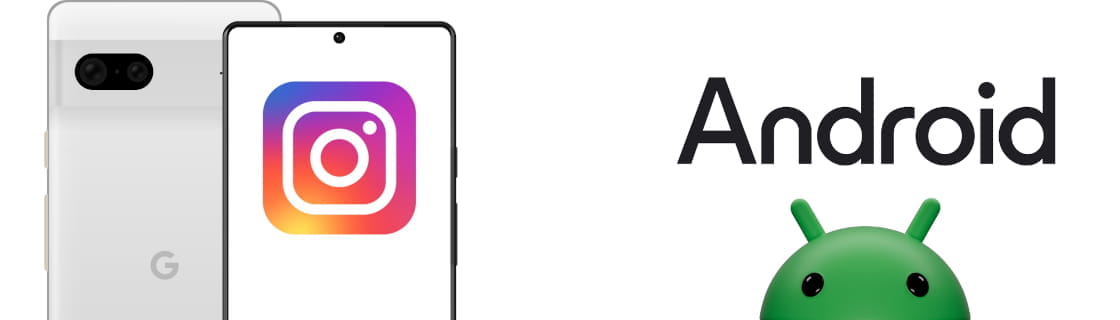
Instale o Instagram no Android
Última atualização: na categoria: Redes sociais
O que é Instagram?
Instagram é uma rede social que tem como foco postar e compartilhar fotos e vídeos. Foi lançado em outubro de 2010 para iPhone e em 2012 para dispositivos Android.
O Instagram permite que os usuários tirem fotos e gravem vídeos, apliquem uma variedade de filtros e efeitos visuais às suas imagens e depois os compartilhem em seus perfis ou com seus seguidores.
Posso instalar o Instagram no meu telefone ou tablet?
O Instagram está disponível para dispositivos com sistemas operacionais Android e iOS, no caso do Android tanto para celulares quanto para tablets, porém no caso dos produtos da marca Apple, atualmente está disponível apenas para iPhone e iPod touch.
Os únicos requisitos para instalar o Instagram são ter espaço de armazenamento suficiente no dispositivo (cerca de 60 Mb grátis), ter uma loja de aplicativos (Google Play, Galaxy Store) e uma conexão com a internet.
Para evitar problemas e possíveis sustos com sua conta telefônica, recomendamos conectar-se a uma rede WiFi para baixar o aplicativo, pois, embora não seja muito grande, pode consumir muitos megabytes de sua tarifa, além de ser mais rápido baixá-lo de uma rede Wi-Fi.
Depois de instalado você precisará de uma conta no Instagram, caso não tenha uma, você pode criá-la diretamente no aplicativo, fornecendo um número de telefone ou conta de e-mail.
Passo 1:
Procure o ícone do aplicativo Google Play, como você verá na imagem a seguir é um ícone que contém um triângulo em três cores e você pode encontrá-lo na tela inicial do seu celular ou tablet.
Se você não conseguir encontrá-lo na tela inicial, deslize para a esquerda para percorrer o
diferentes telas iniciais ou deslize de baixo para cima na tela para exibir a lista completa de aplicativos instalados.
Se ainda não conseguir encontrar, procure um ícone chamado “Google”, esta é uma pasta onde você poderá encontrar o Google Play.
Pressione para abrir a loja de aplicativos do Google.
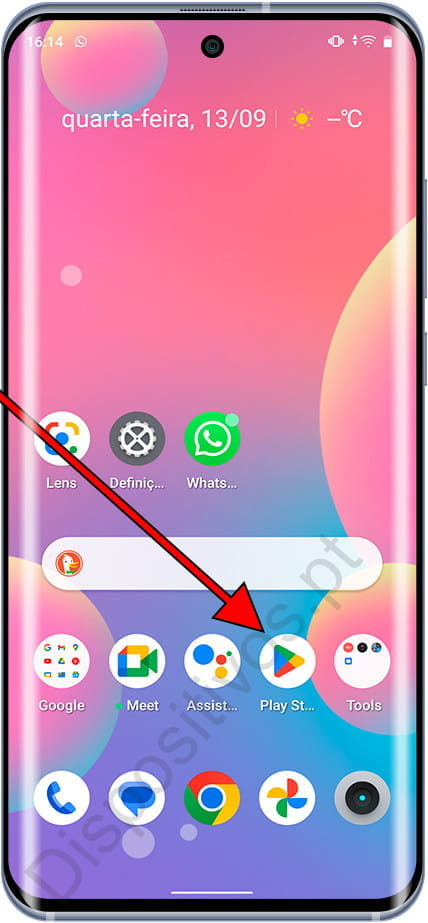
Passo 2:
Clique na caixa de texto que aparece no topo da loja de aplicativos, este é o mecanismo de busca da loja de aplicativos, iremos utilizá-lo para encontrar o aplicativo Instagram.
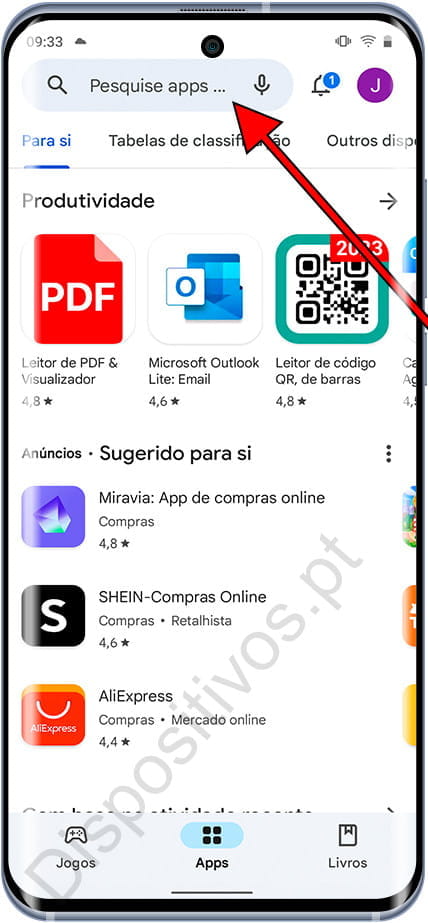
Passo 3:
Digite “Instagram”, conforme você digita, aparecem sugestões para evitar erros de escrita.
Clique no primeiro resultado que aparecer (deve ser “Instagram”) ou no símbolo da lupa no teclado.
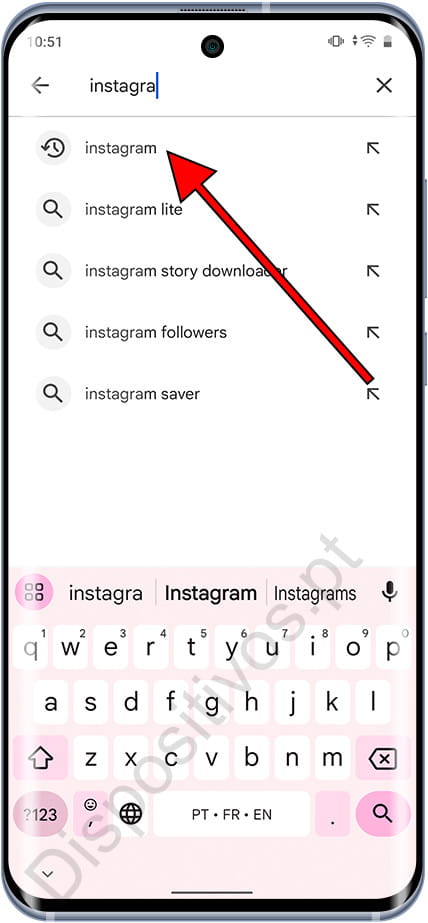
Passo 4:
Será aberta a aba do aplicativo Instagram, a partir desta aba você poderá ver a descrição do aplicativo, avaliações e comentários dos usuários, as permissões que ele solicita e informações sobre o dono da rede social Instagram.
Clique em “Instalar” para iniciar o download e instalar o aplicativo em seu telefone ou tablet.
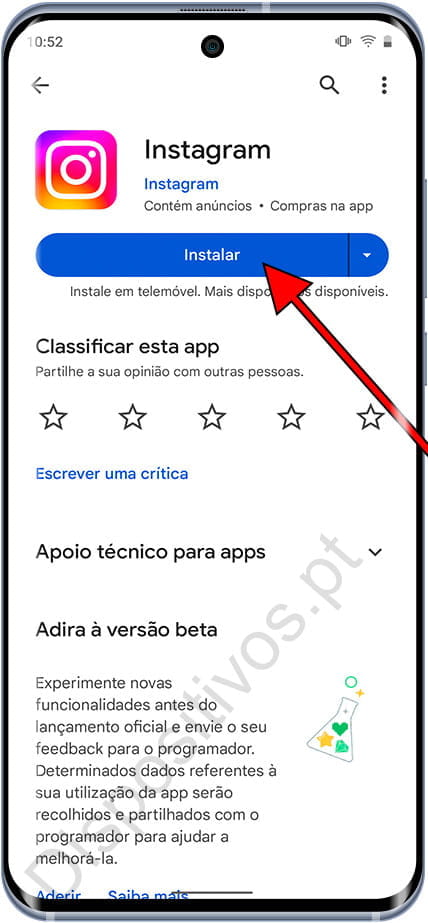
Passo 5:
O download e a instalação do aplicativo levará alguns segundos ou minutos, dependendo da velocidade da sua conexão com a internet e da capacidade do processador do dispositivo.
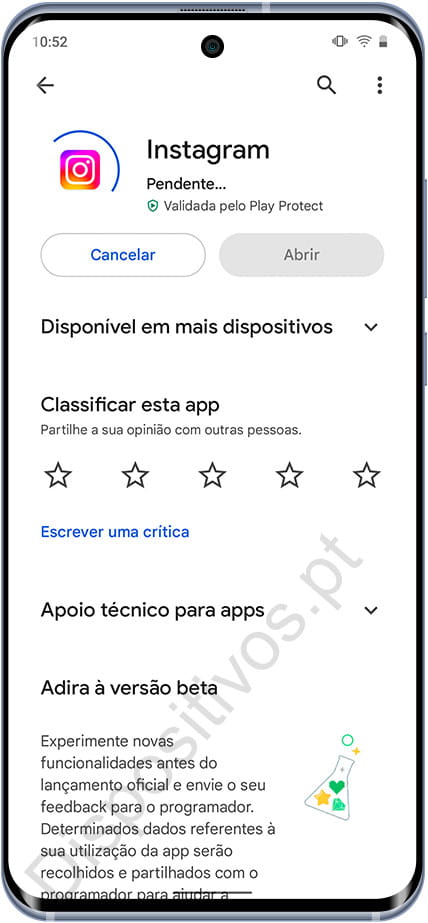
Passo 6:
Depois de instalado, o botão “Instalar” mudará para “Abrir”, clique neste botão e você poderá fazer login ou criar uma conta diretamente do aplicativo.
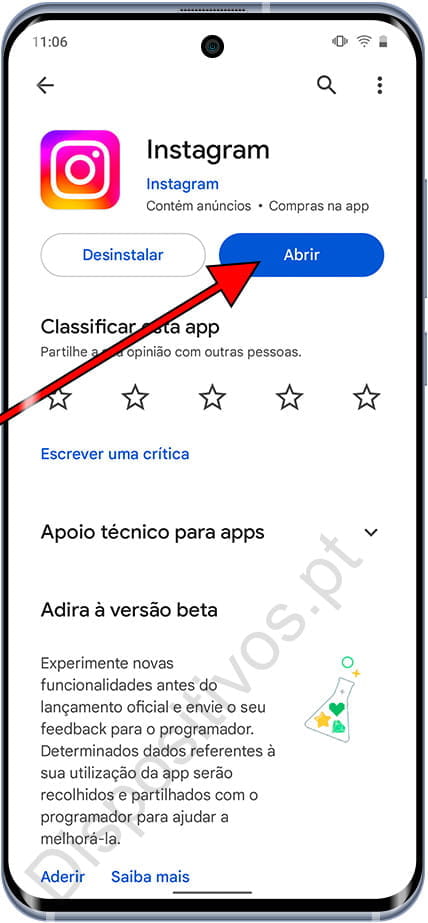
Você pode fazer login com seu nome de usuário e senha e verificar suas notificações, mural, etc. mas é verdade que as funções são mais limitadas em relação às funções do aplicativo.



